نصب پایتون در VS Code ساده است، در این مقاله نحوه نصب و راه اندازی Python در ویژوال استودیو کد (Visual Studio Code) را به صورت مرحله به مرحله به شما عزیزان آموزش خواهیم داد، در ادامه همراه داتیس نتورک باشید.
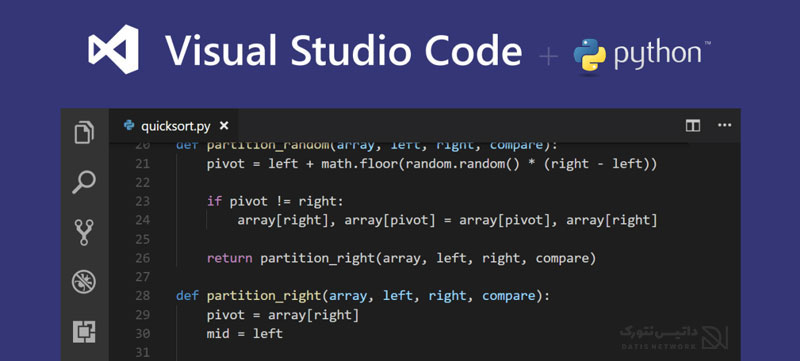
آموزش نصب پایتون در VS Code (ویژوال استدیو کد)
ویژوال استودیو کد یا Visual Studio Code یا VS Code یک نرم افزار ویرایشگر کد است که به صورت متن باز برای لینوکس و ویندوز و OS10 می باشد،
برای کدنویسی پایتون در ویژوال استدیو کد لازم است ابتدا Python روی این ابزار نصب شده باشد. نصب پایتون در ویژوال استودیو کد برای سیستم عاملهای مختلف تفاوتی ندارد. پایتون به صورت یک افزونه در ویژوال استودیو کد نصب میشود که در بخش بعدی مراحل نصب آن شرح داده شده است.
به واسطه نصب Python در VS Code، نشانههای بصری کاربردی برای برنامه نویسی با این زبان فراهم می شود. از جمله این نشانه ها میتوان به رنگآمیزی کدها، تکمیل کدها به صورت اتوماتیک، ابزارهای دیباگ برای کمک به بهبود نوشتن کدهای پایتون و سرعت بخشیدن به برنامه نویسی اشاره کرد. در ادامه این مقاله نحوه نصب را به صورت گام به گام به شما عزیزان آموزش خواهیم داد، همراه داتیس نتورک باشید.
چگونه Python را در Visual Studio Code نصب و راه اندازی کنیم؟
در گام نخست باید افزونه پایتون را نصب کنیم، به این منظور در ویژوال استودیو کد، از منوی بالای صفحه «View» را انتخاب کنید، سپس زیر منوی «Extensions» را انتخاب کنید.
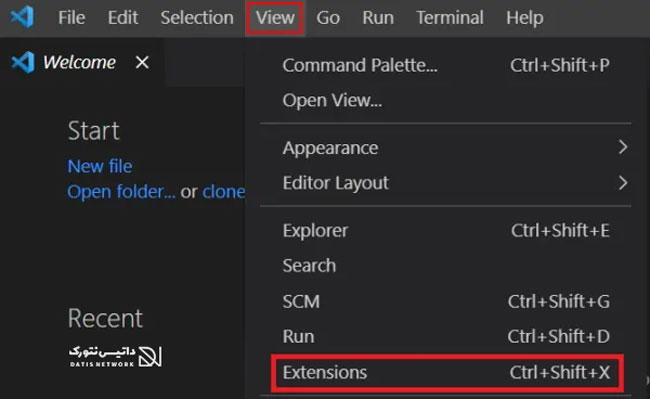
اکنون در کادر جستجو Python را وارد کنید تا افزونه پایتون در لیست نمایان شود.
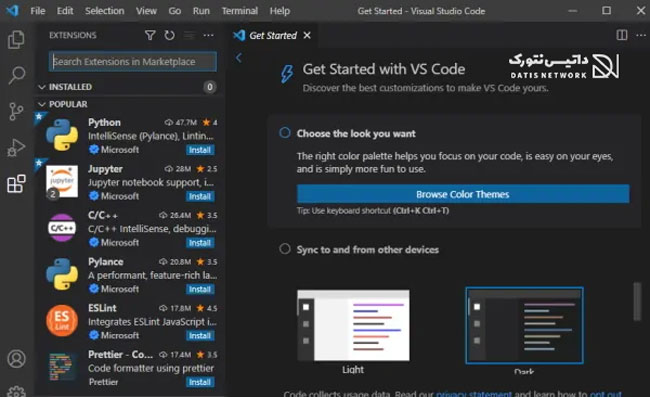
روی افزونه Python کلیک کنید. دقت کنید افزونه اصلی توسط Microsoft توسعه داده شده است که در توضیحات افزونه نیز قابل مشاهده است، دقت کنید که افزونه اصلی و صحیح را نصب کنید تا دچار مشکلات بعدی نشوید.
سپس روی Install بزنید تا فرایند نصب افزونه پایتون در ویژوال استودیو کد (Visual Studio Code) یا VS Code آغاز شود.
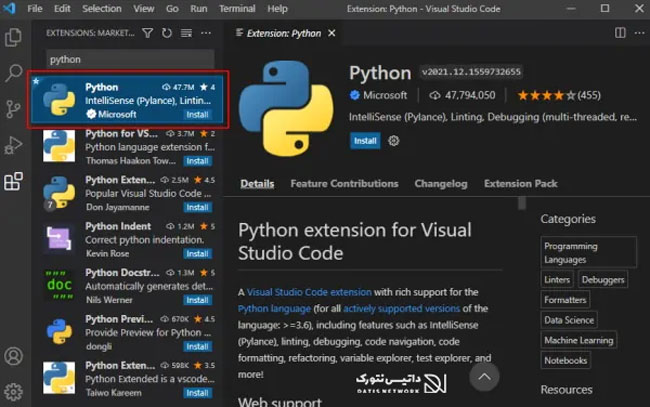
زمانی که نصب افزونه پایتون در ویژوال استودیو کد به اتمام میرسد، دکمه Install به آیکون Settings تغییر شکل میدهد و دو دکمه «Disable» و «Uninstall» در پنل اصلی ظاهر میشوند.
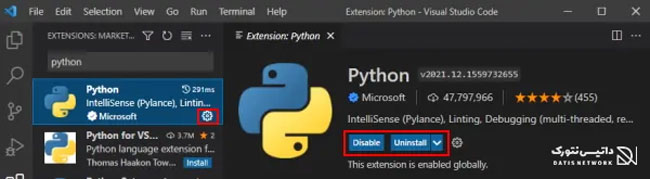
روش راه اندازی Python در ویژال استودیو کد در سه سیستم عامل ویندوز، لینوکس و Mac به یک صورت است. اما باید به این نکته مهم در سیستم عامل مک توجه کرد که پس از نصب افزونه Python یک کادر (Dialog Box) مشاهده میشود که در آن سوالی درباره نصب ابزار توسعه کامند لاین وجود دارد. نیاز است که این ابزار با استفاده از فشردن دکمه Install نصب شود و برای نصب آن باید مجوزهای ابزارهای خط فرمان (Command Line Tools License Agreement) تایید شوند.
این فرایند نصب امکان دارد حدود 20 دقیقه و شاید هم بیشتر به طول بینجامد و بستگی به سرعت اینترنت کاربر دارد.
پس از اتمام نصب این ابزار به صورت کامل، کادر ارتباطی در حالت «Installed Software» قرار میگیرد و در نهایت برای اتمام کار روی دکمه «Done» کلیک میشود.
امیدواریم مقاله آموزش نصب پایتون در VS Code (ویژوال استودیو کد) مفید بوده باشد.
داتیس نتورک را در شبکه های اجتماعی دنبال کنید.


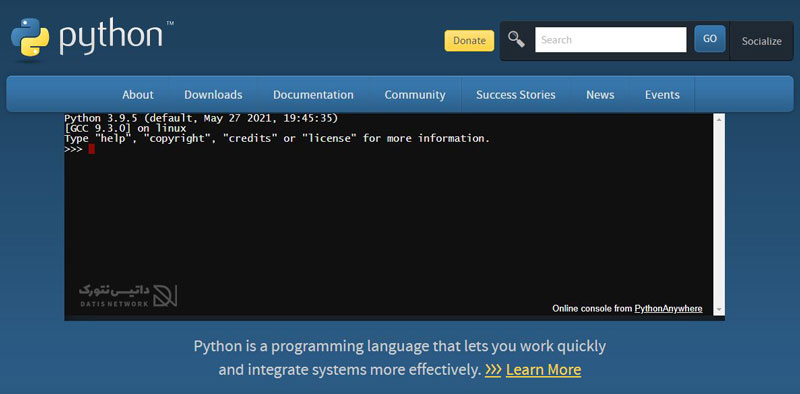
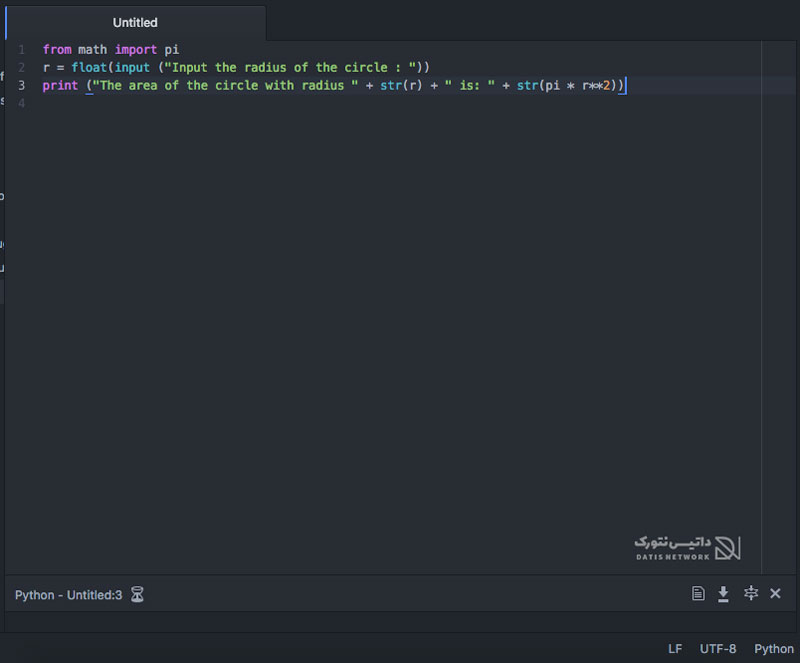
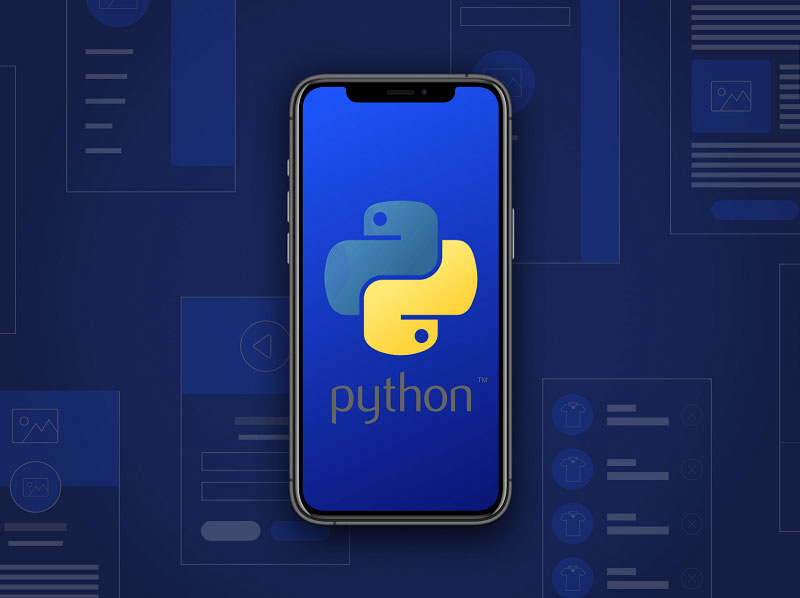
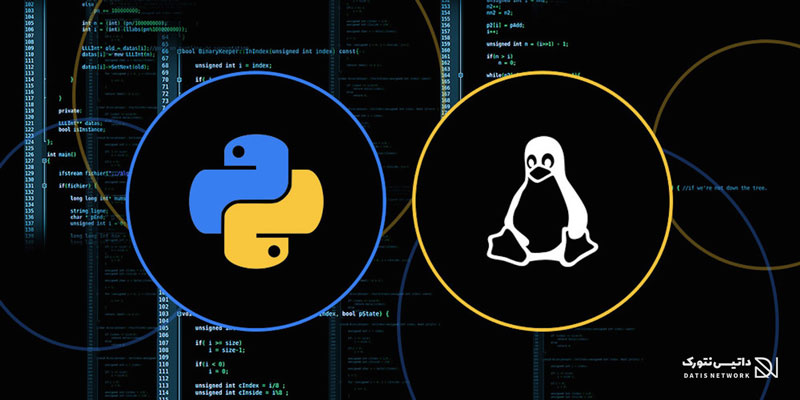
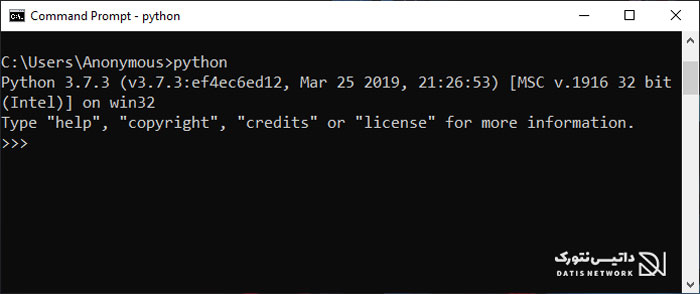
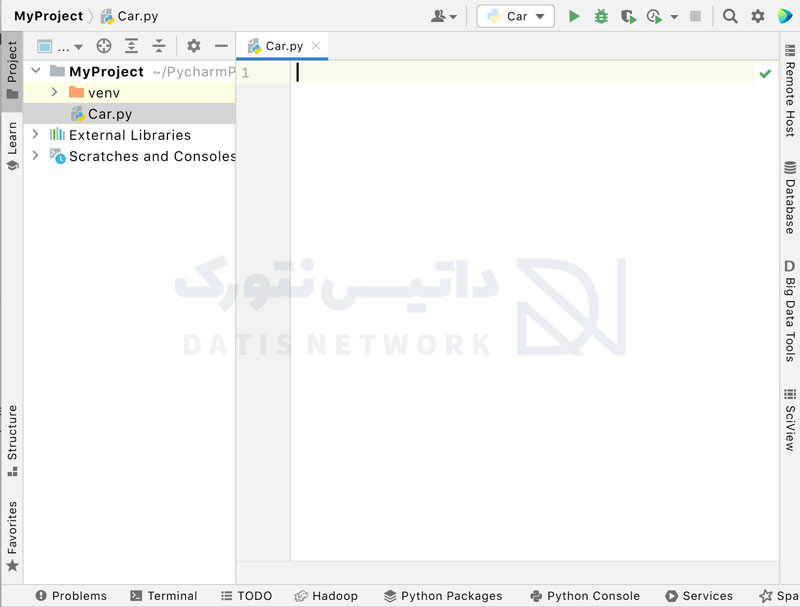
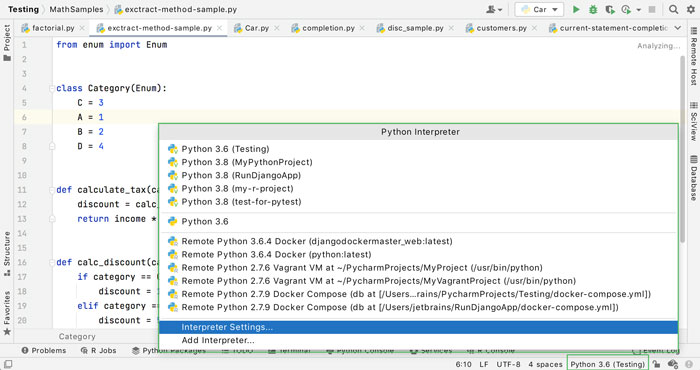
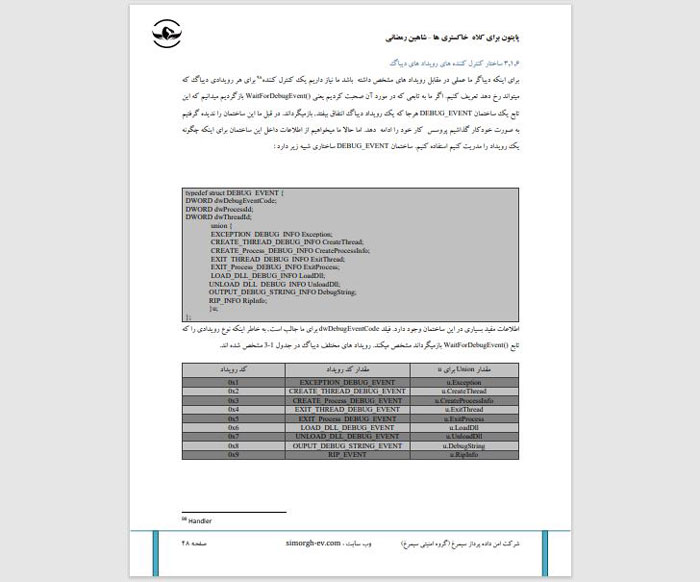

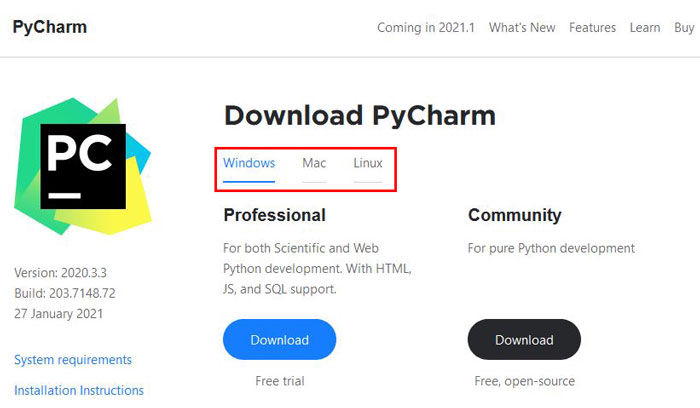
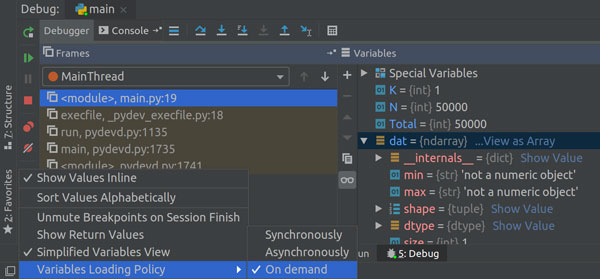
برای من ارور میده مینویسه Error while installing “Python’ extension. Please check the log for more details. چیکار باید کنم؟